SeaMonkey + Cyberduck routine in my crescent2020 site
はじめに
さくらレンタルサーバーのWordPressではアップできる最大のファイルサイズは5MBまでに限られる。さらにPDFなどもアップロードできない。これでは,ぼくには使い物にならないので,ファイルサーバーの役目を果たすcrescent2020というサイトを用意している。
ただこのファイルサーバー相当のサイトを一月も放置したりすると,使い方を忘れて,次のようなミスをやらかす。
そこで,ルーティンを自分用に,ここに整理しておく。
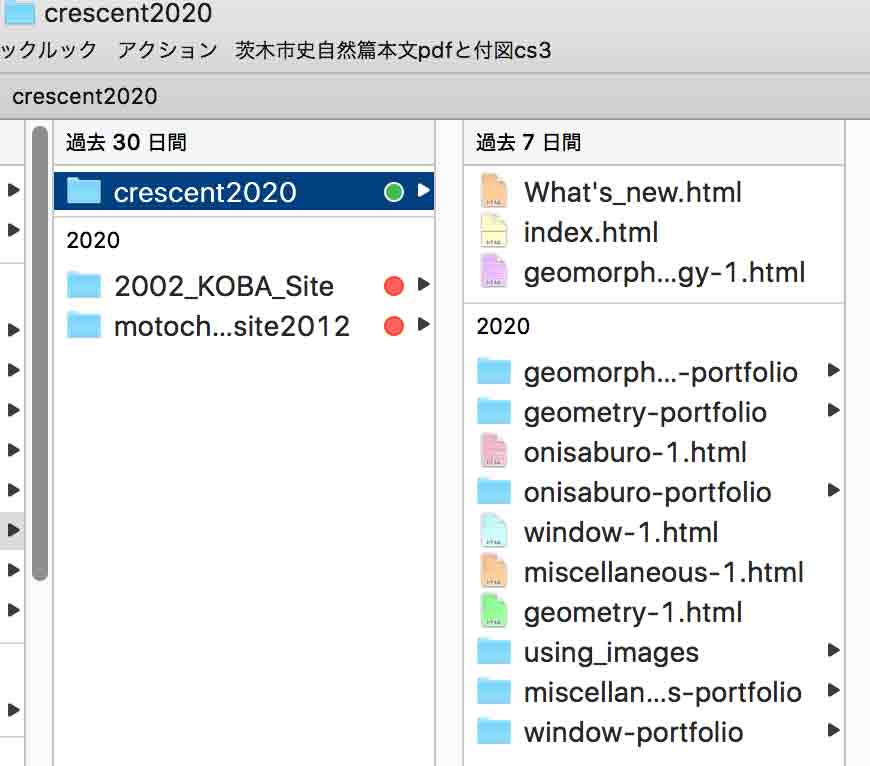
その前に,Macのファインダでのファイル構成を図2に示す。トピックとして,geomorphology, geometry, onisaburo, window, miscellaneous, がある。using_imagesはファイルのアップロード用ではなくて,このサイトの修飾に用いるためのファイルである。
この作業例では,geomorphologyを触る。
ルーティンワーク
まずはコンテンツを用意しておく。ファイル名は英字で。論文などは英語の書誌を用意。
SeaMonkeyでは,geomorphology-1の場合には,Bibliography, picked-up-pages:の入力部分を準備する。日本語論文の場合は,その書誌に,更に英語書誌を加える。
例えば,
木庭元晴,1980. 海進過程のサンゴ礁形成. 西村嘉助先生退官記念事業実行委員会編『西村嘉助先生退官記念地理学論文集』古今書院,pp. 55-59. Koba, M., 1980. Formative processes of coral reef produced by Quaternary sea level rising. In Prof. Nishimura Kasuke’s Retirement Memorial Business Executive Committee ed., “Prof. Nishimura Kasuke’s Retirement Memorial Proceedings of Geography”, pp. 55-59.
I SeaMonkey
1. SeaMonkeyで,サイトのファイルを開く: moto/サイト/crescent2020/
2. index.htmlを開いて,コンテンツ追加の日付を入れる。
3. What’s_new.htmlを開いて,更新作業を記録する。
4. 例えば,geomorphology-1.htmlを開いて,連番で,追加ファイルの情報を更新する。
次の項目は,他の場での作業後に可能となる。
4a. link for download:
例えば,次のファイルのように,Cyberduckでアップロードしておく必要がある。
geomorphology-portfolio/Koba1980_CoralReefFormationModel_ProfNishimuraMemorial.pdf
4b. My_WordPress_URL relatied to this file:
WordPressサイトの場合は必要だが,他のサイトが公開されている場合は,
URL relatied to this file:
として,国会図書館やCiniiのurlを入力すること。
なお,SeaMonkeyは保存しつつ,開いておくこと。
II Cyberduck
0. 前もって,ファインダでアップロードする英数字名のファイルを,この例で言うと,geomorphology-portfolio,に入れて置くこと。
1. Cyberduckを立ち上げる。頻繁にアップデートが実施されており,この対応で時間がかかったりする。
2. Cyberduckで,図3のように,ディレクトリ
/home/motochan/www/crescent2020
が表示されていることを確認すること。
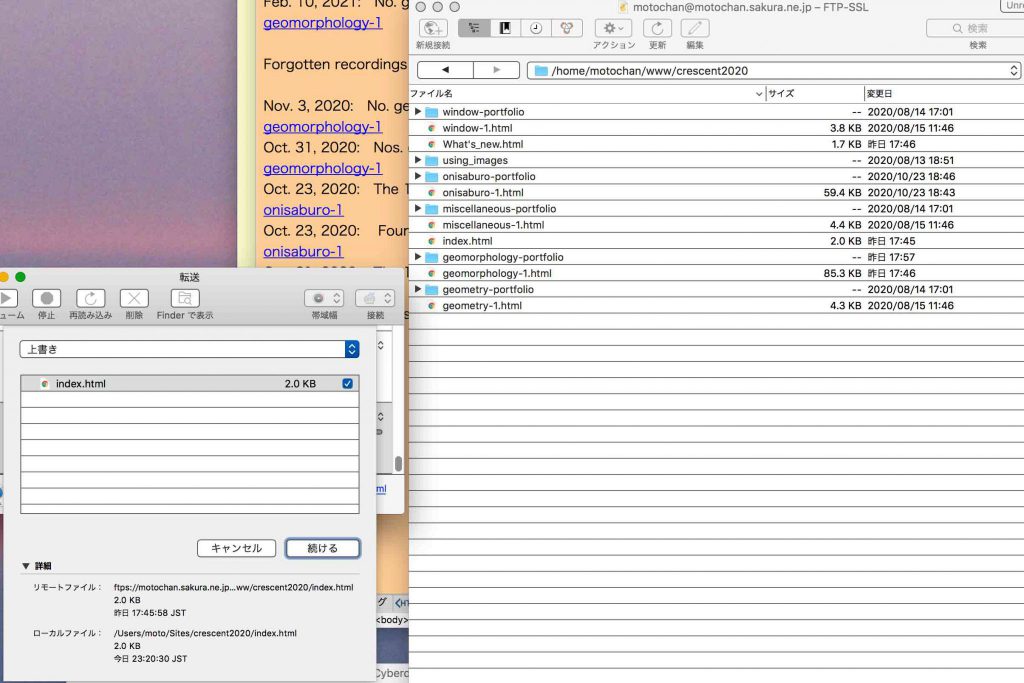
3. Cyberduckで,アクション/ アップロード/,して,Macのファインダ上で, この例では,geomorphology-portfolioを開いて,ファイル群をまとめて選び,アップロードを実行する。転送パネルに,ファイル容量とともに,アップロード完了と表示される。さらに,index.html,What’s_new.html,geomorphology-1,もアップロードする。
III SeaMonkey
1. 開いたままのSeaMonkeyの,この例ではgeomorphology-1の,No. geomorphology-??,の,link for download:,の,Download,のテキスト全体を選んで,リンクアイコンをクリックする。
2. ファイル選択,のボタンを押して,Macのファインダで,geomorphology-portfolio,を開いて,左下のオプションボタンを押し,ファイル形式を,すべてのファイル,にして,この例では,Koba1980_CoralReefFormationModel_ProfNishimuraMemorial.pdf,を選ぶ。
3. その結果,リンクURLとして,相対的なパスが表示されている。☑️URLをページの場所に相対的にする,には,☑️が自動で入る。そして,OK。
4. そして,このgeomorphology-1ファイルを保存する,という段取りになる。
IV Cyberduck + SeaMonkey
1. 再びCyberduckに戻って,この例では,geomorphology-1ファイルをアップロードする。場合によっては,geomorphology-portfolioのファイルもアップロードする。
2. SeaMonkeyで開いていたファイルが,保存されていることを確認して,終了する。
3. Cyberduckも終了する。
V Google Chrome
1. File Server for YamatoGeographer’s WordPress Site,を開いて,
2. my sunset Geomorphology,で更新されていることを確認すること。
追記 Apr. 7, 2021: なお,この,https://crescent.motochan.info/,でアップロードしたファイルは,今見て頂いている当方のWordPressサイトからダウンロードする形にしている。そのリンクサイトは,https://crescent.motochan.info/をブラウザーで見た時に,Download,について,urlをコピー,して,テキストエディターにペーストして,確認することができる。たとえば,https://crescent.motochan.info/geomorphology-portfolio/TidalCalculationHourlyTides-3.xlsx,などとなっている。
おわりに
全く,自分用。だーれのものでもない。まあ,それでいい。今の時代に,わざわざ,古典的なhtmlだけを使ってWebサイトを作る人は居ないのだろうけど,実はこれが凄く,いい。AdobeからもMicrosoftからもMacからもWindowsも離脱できて,至極自由でよい。Googleにはお世話になるけど。
Feb. 15, 2021記

